-
[vite.js / react] yarn berry 사용하기 (vscode 타입스크립트 오류)React 2024. 7. 14. 14:50
yarn berry는 yarn의 최신 버전(yarn 2와 그 이후의 버전)을 지칭합니다.
PnP(Plug 'n' Play) 방식, Zero Install 방식을 지원하며 인기가 많은 패키지 관리 도구입니다.
| yarn berry 특징
Cache와 Zero-Install
yarn berry는 설치된 패키지를 글로벌 캐시에 저장하여,
같은 패키지를 여러 프로젝트에서 사용할 때 다운로드 시간을 절약합니다.
패키지는 zip 파일 형태로 .yarn/cache에 저장되며,
이를 통해 네트워크 요청 없이 빠르게 패키지를 불러올 수 있고,
디스크 공간을 효율적으로 사용할 수 있습니다.
또한, Zero Install 기능을 통해, 패키지들이 리포지토리에 함께 저장하며
프로젝트를 클론 하는 것만으로 필요한 모든 패키지를 바로 사용할 수 있습니다.
따라서 개발 환경 설정 시간을 크게 단축시킬 수 있습니다.
Plug 'n' Play (PnP)
PnP는 node_modules 폴더를 사용하지 않고, 대신 모든 의존성 정보를 .pnp.cjs 파일에 기록합니다.
yarn은 이 파일을 통해 모듈을 해석하고 로드합니다.
이로 인해 의존성 해석에 걸리는 시간이 줄어들게 되고, 유령 의존성 문제를 해결할 수 있습니다.
| 사용하기 with React.js / Vite.js
우선 vite를 사용하여 리액트 프로젝트를 현제 폴더에 만들어 줍니다.
npm create vite@latest ./ or yarn create vite ./만약 yarn create로 vite를 설치할 때
vite은(는) 내부 또는 외부 명령, 실행할 수 있는 프로그램, 또는 배치 파일이 아닙니다.
라는 에러가 뜨면 create-vite 바이너리가 설치되지 않아서 그럴 가능성이 있습니다.
따라서 create-vite를 전역으로 설치한 다음, 프로젝트 디렉터리를 초기화해 줘야 합니다.
yarn global add create-vite yarn create vite ./참고: https://classic.yarnpkg.com/en/docs/cli/create
Yarn
Fast, reliable, and secure dependency management.
classic.yarnpkg.com
다음으로 yarn을 사용할 때 berry 버전을 사용하기 위해 버전을 저장해 줍니다.
yarn set version berry또한 저희는 node_modules가 없는 PnP 방식을 사용하기 위해
.yarnrc.yml에 다음 텍스트를 추가하여 pnp 방식으로 사용하겠다 명시해 줍니다.
nodeLinker: pnp이제 패키지를 다운로드해 줍니다.
yarn install그럼 .pnp.cjs 파일이 생성되고, 해당 파일에서 패키지들의 위치와 의존성을 관리하게 됩니다.
| 타입스크립트 오류
만약 타입스크립트를 사용해 프로젝트를 초기화하면
파일을 열어보면 타입 오류가 발생하는 경우가 있습니다.
이유는 패키지들이 .yarn/cache에 zip 파일로 관리되는데
이때 타입스크립트도 zip 파일로 관리가 되고, 이를 vscode가 해석을 못 해 발생하는 오류입니다.
따라서 vscode가 타입스크립트에 대한 정보를 알 수 있도록
연결시켜 주기 위해 다음 명령어를 입력합니다.
(eslint나 프리티어 사용 시에도 해당 명령어로 연결시켜 줘야 합니다.)
yarn dlx @yarnpkg/sdks vscode그럼 vscode에서 아래와 같은 메시지가 뜨는데 Allow를 눌러주면 문제가 해결됩니다.
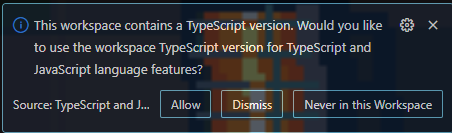
만약 여기서 allow를 못 눌렀다면
컨트롤 + 시프트 + p를 누른 후 "select typescript version"을 입력 후
use workspace version을 클릭하면 해결됩니다.

참고: https://yarnpkg.com/getting-started/editor-sdks
Editor SDKs | Yarn
An overview of the editor SDKs used to bring PnP compatibility to editors.
yarnpkg.com
드리고 Zero Install을 사용하기 위해 캐시파일을 깃허브에 다 올리게 되는데
이때 불필요한 파일과 필요한 파일을 구분해서 올리기 위해 .gitignore에 다음을 추가해 줍니다.
# Zero-Installs .yarn/* !.yarn/cache !.yarn/patches !.yarn/plugins !.yarn/releases !.yarn/sdks !.yarn/versions참고: https://yarnpkg.com/getting-started/qa#which-files-should-be-gitignored
Questions & Answers | Yarn
A list of answers to commonly asked questions.
yarnpkg.com
| node_modules 폴더가 생기는 문제
이제 yarn dev를 실행시켜 보면 아래와 같이 node_modules 폴더가 생깁니다.

이때 생기는 node_modules 폴더는 vite.js에서 성능을 위해 미리 번들된 의존 파일이거나
vite에 의해 생성된 어떤 다른 파일의 캐시 파일을 저장해 놓는 폴더입니다.
기본적으로 vite는 해당 캐시 파일을 node_modules/.vite에 저장해 두기 때문에
node_modules 폴더가 생기게 됩니다.
따라서 해당 이유로 생기는 node_modules 폴더는 그냥 신경 쓰지 않고 프로젝트를 진행하면 됩니다.
만약 그래도 해당 폴더가 생기는 자체가 신경 쓰이고 불편하다면
vite.config 파일에 캐시 파일들이 저장될 경로를 따로 설정해 줄 수 있습니다.
import { defineConfig } from "vite"; import react from "@vitejs/plugin-react"; // https://vitejs.dev/config/ export default defineConfig({ plugins: [react()], cacheDir: "vite_cache", });cacheDir 속성에 저장할 폴더 이름을 넣어주면

이런 식으로 해당 폴더에 캐시 파일이 저장됩니다.
마지막으로 해당 폴더를 .gitignore에 추가해 주면 됩니다.
# Vite cache vite_cache참고: https://ko.vitejs.dev/config/shared-options.html#cachedir
Vite
Vite, 차세대 프런트엔드 개발 툴
ko.vitejs.dev
'React' 카테고리의 다른 글
[React] useState와 useRef를 통한 상태 관리 (애니메이션 상태 최적화) (0) 2024.12.30 [React] 리액트에서 컴포넌트 추상화에 대한 고민 (0) 2024.09.21 무한 스크롤을 구현하기 위한 몇 가지 방법들 (Intersection Observer API를 사용하는 이유) (1) 2024.06.17 [Next.js] 프로젝트에 PWA 적용하기 (0) 2024.05.28 [Next.js, React(vite.js)] 로컬 개발 환경 https 적용하기 (0) 2024.05.02